آيباد: كيفية إدخال أو إزالة بطاقة SIM
تعلم كيفية الوصول إلى بطاقة SIM على آيباد من آبل من خلال هذا الدليل.

عندما تقوم بتسجيل مقطع فيديو على جهاز iPhone الخاص بك، يتم تسجيل الصوت معه تلقائيًا. ومع ذلك، قد تكون هناك حالات تريد فيها استخراج الصوت من هذا الفيديو أو أي ملفات فيديو أخرى تمت مشاركتها معك. لحسن الحظ، هناك عدة طرق لاستخراج الصوت من الفيديو على iPhone – مع أو بدون استخدام تطبيقات الطرف الثالث.

قد يكون صوت طفلك هو الذي تريده كنغمة رنين أو مشاركة حكاية مضحكة ولكن بدون الفيديو المرفق. لقد قمنا بإدراج بعض الطرق التي ستساعدك على القيام بذلك بالضبط وأكثر. ومع ذلك، تذكر، ليس عليك التقاط الصوت من مقطع فيديو على iPhone للتعرف على الأغنية، لذلك، يمكنك استخدام اختراق Shazam هذا .
ملاحظة: تختلف طريقة استخراج الصوت من الفيديو على هاتف ذكي يعمل بنظام Android . اتبع الدليل المرتبط لمعرفة المزيد عنه.
يعد تطبيق Shortcuts واحدًا من أكثر التطبيقات غير المستغلة على iPhone. يمكنك استخدامه لعدة أشياء، بدءًا من جدولة رسالة نصية وحتى مشاركة الوقت المقدر للوصول مع شخص ما، بما في ذلك استخراج الصوت من مقطع فيديو على iPhone. للقيام بذلك، أولا، سنحتاج إلى إنشاء اختصار ثم تشغيله.
قم بإنشاء اختصار لحفظ الصوت من الفيديو والحصول عليه على iPhone
الخطوة 1 : افتح تطبيق الاختصارات → اضغط على أيقونة + من الزاوية العلوية اليمنى.
الخطوة 2 : لإعادة تسمية الاختصار، اضغط على اسم الاختصار من الأعلى → إعادة تسمية.


الخطوة 3 : الآن، اضغط على + إضافة إجراء.
الخطوة 4 : البحث عن الوسائط وترميزها.

الخطوة 5 : هنا، اضغط على خيار الوسائط وحدد إدخال الاختصار.
الخطوة 6 : اضغط على السهم المجاور لإدخال الاختصار وقم بالتبديل على الصوت فقط.

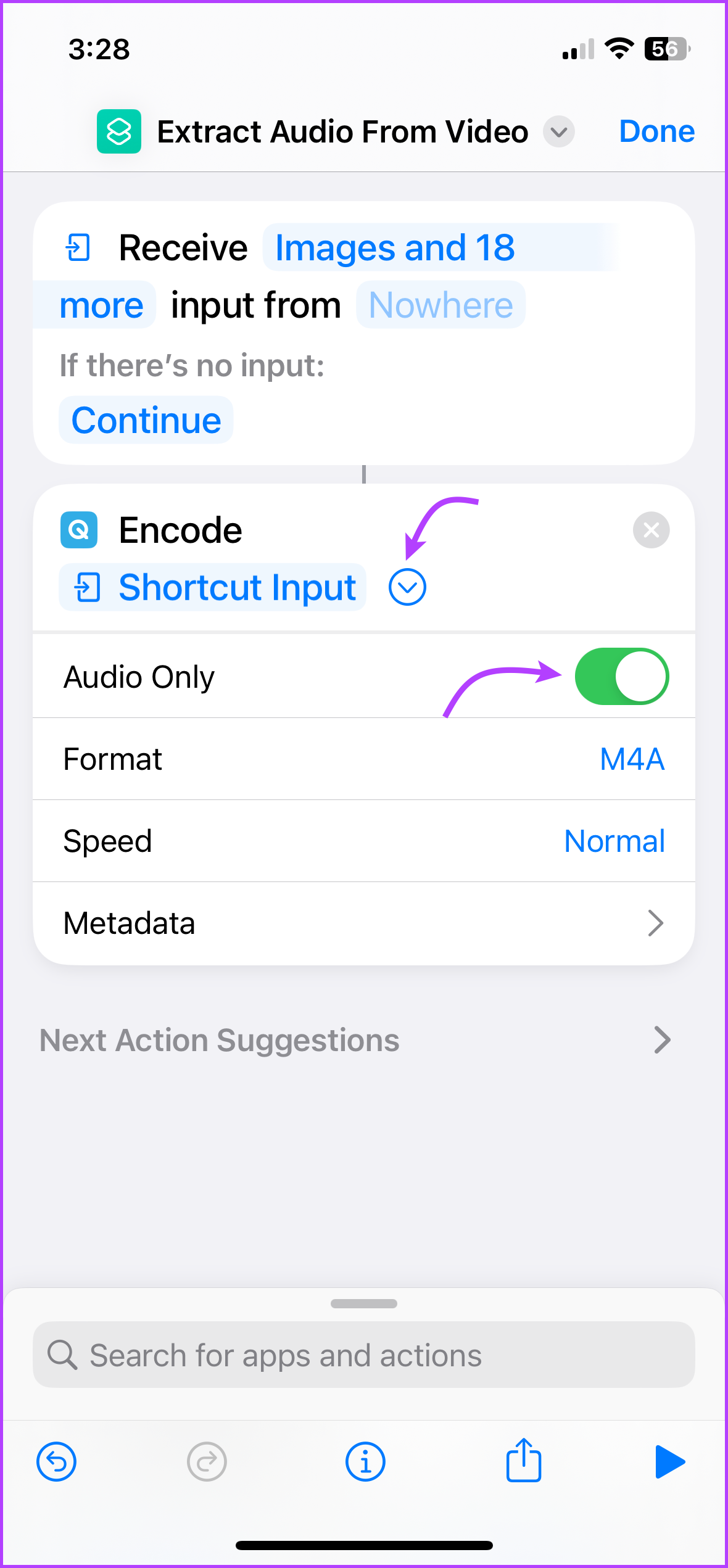
الخطوة 7 : بعد ذلك، اضغط على شريط البحث في الأسفل، وابحث، ثم حدد حفظ الملف.
الخطوة 8 : إذا كنت تريد تعيين موقع، فانقر على السهم المجاور للوسائط المشفرة ← قم بإيقاف تشغيل "السؤال عن مكان الحفظ" ← اضغط على iCloud Drive (من الأعلى) وأدخل الموقع المطلوب.


الخطوة 9 : الآن لفتح الملف المحول بعد حفظه، ابحث وحدد فتح الملف. (اضغط على التطبيق الافتراضي لتغيير التطبيق.)
الخطوة 10 : أخيرًا، اضغط على أيقونة "i" من الأسفل → قم بالتبديل إلى "إظهار في ورقة المشاركة".
الخطوة 11 : اضغط على تم ثم تم مرة أخرى.


قم بتشغيل الاختصار لاستخراج الصوت من فيديو iPhone
الخطوة 1 : افتح الصور أو الملفات وافتح الفيديو.
الخطوة 2 : اضغط على أيقونة المشاركة.
الخطوة 3 : حدد الاختصار الذي أنشأناه في القسم أعلاه.


وهذا كل شيء، الاختصار سوف يستخرج الصوت من الفيديو. إذا لم تكن مرتاحًا لإنشاء اختصار، فيمكنك تنزيل واحد من الويب، إليك اثنين من الاختصارات المعدة مسبقًا نوصي بها.
والجدير بالذكر أن خطوات استخراج الصوت قد تختلف قليلاً عن الخطوات المذكورة أعلاه.
كيفية التقاط الصوت من فيديو iPhone باستخدام تطبيقات الطرف الثالث
إذا لم يكن استخدام تطبيق Shortcuts أمرًا مربكًا لك أو كنت تريد المزيد من عناصر التحكم أثناء تحويل الفيديو إلى صوت، فيمكن أن يساعدك أحد تطبيقات الطرف الثالث هذه بشكل كبير. على الرغم من أنك قد تجد مجموعة من تطبيقات استخراج الصوت في متجر التطبيقات، إلا أننا نوصي بهذه التطبيقات الثلاثة.
1. المستندات بواسطة Readdle – مستخرج صوتي متعدد الأغراض
يعد استخراج الصوت من الفيديو إحدى الميزات العديدة التي يوفرها Documents by Readdle. تم تصميم التطبيق كأداة متعددة الأغراض لإدارة جميع الوسائط والمهام المتعلقة بالمستندات، بما في ذلك هذه المهمة.


ما يجعله خيارًا رائعًا هو واجهته سهلة الاستخدام وأنه من مصدر موثوق به، لذلك لا تعرض مقاطع الفيديو الخاصة بك للخطر. ومع ذلك، فهو لا يقوم بتحويل الصوت من الفيديو مجانًا، بل ستحتاج إلى اشتراك مميز. ولكن نظرًا لأنه مدير وسائط رائع ومشغل وسائط مدمج في أداة واحدة، فإن التكلفة لها ما يبررها.
السعر : الاشتراكات المجانية داخل التطبيق تبدأ من 9.99 دولارًا
2. محول MP3 – سهل الاستخدام
يعد محول MP3 بديلاً رائعًا للفريميوم؛ سيتعين عليك مشاهدة الإعلانات قبل اكتمال التحويل. يوفر التطبيق قدرًا كبيرًا من التحكم، بدءًا من الطريقة التي تريد بها الاستيراد وحتى كيفية التصدير. إنه يتميز بذكاء بأداة ستساعدك على استيراد الفيديو بسرعة أو تشغيل الصوت الحديث


أما بالنسبة لجانب التحويل، فالتطبيق يدعم معظم صيغ الفيديو والصوت. علاوة على ذلك، يمكنك القص واللصق وتقليل الضوضاء والمعالجة اللاحقة (تعزيز القاعدة والمساواة وما إلى ذلك) قبل تحويل الفيديو إلى MP3 أو أي تنسيق آخر من اختيارك.
السعر: الاشتراكات المجانية داخل التطبيق تبدأ من 3.49 دولارًا
3. محول الصوت – يدعم مجموعة متنوعة من التنسيقات
يمكن لبرنامج Audio Converter استخراج الصوت بشكل فعال من أي فيديو خلال ثوانٍ. وهو يدعم العديد من تحويلات تنسيقات الصوت والفيديو، مثل MP3، وM4A، وWMA، وAIFF، وAAC، وما إلى ذلك. علاوة على ذلك، يمكنك قص الصوت وتقطيعه وتحويله إلى نغمات رنين بسهولة تامة.


شيء آخر رائع في هذا التطبيق هو أنه يحافظ على تنظيم جميع مساراتك المستوردة والمصدرة بشكل جيد. ويمكنك فرزها حسب الاسم أو الفئة أو المدة الزمنية أو الحجم. لذلك، فهو ليس مجرد محول، ولكنه يعمل أيضًا كمنظم ومشغل للصوت/الفيديو.
السعر: نسخة احترافية مجانية مقابل 3.99 دولار
الأسئلة الشائعة حول استخراج الصوت من الفيديو على iPhone
1. كيفية استخراج الصوت من مقاطع فيديو YouTube على iPhone؟
لا يقدم YouTube رسميًا أي طريقة لاستخراج الصوت من مقاطع الفيديو على النظام الأساسي. حتى إذا قمت بالتنزيل باستخدام YouTube Music (يتطلب الاشتراك المميز)، فسيظل موجودًا في مكتبة YouTube الخاصة بك. يقوم العديد من الأشخاص بتنزيل الفيديو بشكل غير رسمي ثم تحويله إلى صوت، على الرغم من أننا لا نوصي بذلك لأنه قد يكون غير قانوني.
2. هل يمكنني استخراج الصوت من مقطع فيديو على جهاز iPhone أو iPad الخاص بي دون استخدام أي تطبيق؟
على الرغم من أن iPhone لا يحتوي على ميزة مدمجة لتحويل الفيديو إلى صوت، يمكنك استخدام تطبيق Shortcuts كما هو موضح أعلاه. لذلك، لا تحتاج بالضرورة إلى تطبيق تابع لجهة خارجية للقيام بذلك.
3. هل من القانوني استخراج الصوت من مقاطع الفيديو المحمية بحقوق الطبع والنشر؟
في حين أن شرعية الأمر تعتمد على ظروف محددة وقوانين الدولة. إن القيام بذلك دون الحصول على إذن من صاحب حقوق الطبع والنشر يعد انتهاكًا لحقوق الطبع والنشر. ومن الممكن أن يؤدي بعد ذلك إلى عواقب قانونية.
4. هل يمكنني استخراج الصوت من بث الفيديو المباشر باستخدام تطبيق iOS؟
إذا كان التطبيق الذي تستخدمه يحتوي على هذا الإعداد، فهو جيد وجيد. ومع ذلك، فإن استخراج الصوت من بث الفيديو المباشر دون الحصول على إذن من صاحب حقوق الطبع والنشر سيتم اعتباره انتهاكًا لحقوق الطبع والنشر. لذا، قبل أن تلتزم بشيء كهذا، تحقق من شروط استخدام المنصة.
قم بتحويل مقاطع الفيديو الخاصة بك بسهولة إلى تنسيق صوتي
نأمل أن تساعدك هذه الطرق في استخراج الصوت من مقاطع الفيديو بسهولة على جهاز iPhone أو iPad. الآن، يعتمد ما إذا كنت تريد استخدام تطبيق مدمج أو برنامج تابع لجهة خارجية على تفضيلاتك ومتطلباتك. اسمحوا لنا أن نعرف إذا كان لديك أي أسئلة أو استفسارات. وإذا كان لديك المزيد من الاقتراحات حول كيفية تحويل مقاطع الفيديو إلى صوت، شاركها أيضًا.
تعلم كيفية الوصول إلى بطاقة SIM على آيباد من آبل من خلال هذا الدليل.
في هذا المنشور نتناول كيفية حل مشكلة حيث لا تعمل ميزات الملاحة والـ GPS بشكل صحيح على هاتف آبل آيفون.
إذا تم تعطيل حسابك في App Store و iTunes، اكتشف كيف يمكنك استعادة الوصول بسهولة مع خطوة بخطوة مفيدة.
لتتبع الأماكن التي زرتها مؤخرًا، إليك كيفية التحقق من سجل مواقعك على iPhone وiPad وMac.
هل تريد إعادة تسمية صورة أو مقطع فيديو على جهاز iPhone أو iPad؟ فيما يلي بعض الطرق المختلفة للقيام بذلك بسرعة وكفاءة.
هل لديك جهات اتصال معينة تستخدمها بشكل متكرر؟ إليك كيفية إضافة جهات الاتصال أو إزالتها من المفضلة على جهاز iPhone الخاص بك.
هل تنفد بطارية iPhone أثناء الشحن؟ فيما يلي بعض الحلول البسيطة والفعالة لإصلاح مشكلة استنزاف بطارية iPhone أثناء الشحن.
هل تواجه صعوبة في إدارة الملفات على جهاز Mac وiPhone؟ استخدم هذه الطرق السبعة الأسهل لتنظيم الملفات وإدارتها دفعة واحدة مثل المحترفين.
هل تتساءل أين ذهبت كل أو بعض جهات الاتصال الخاصة بك على جهاز iPhone الخاص بك؟ فيما يلي 5 طرق مضمونة لاستعادة جهات الاتصال المحذوفة على جهاز iPhone الخاص بك.
هل أنت غير قادر على عرض صور DNG التي قمت بالتقاطها على جهاز iPhone الخاص بك؟ إليك كيفية تحويل صور RAW إلى JPG على جهاز iPhone الخاص بك!







